Cum să deschideți setările iPad-ului
Aplicația Setări de pe iPad conține meniurile folosite pentru a schimba modul în care funcționează tableta. De asemenea, vă permite să vă gestionați ID-ul Apple și abonamentele App Store, să blocați anumite tipuri de conținut și să monitorizați și să controlați modul în care dvs. și familia dvs. utilizați dispozitivul.
Accesați Setări în același mod în care deschideți jocuri sau aplicații pe iPad sau le găsiți pe ecranul de pornire.
Aceste instrucțiuni se aplică iPad-urilor de a treia generație și ulterioare.
Cum să deschideți aplicația Setări iPad
Există trei moduri principale de a deschide aplicația Setări iPad. Cel mai simplu mod este să găsiți și să atingeți aplicația Setări de pe ecranul de pornire. De asemenea, puteți utiliza Siri sau Spotlight.
Utilizați Siri pentru a deschide Setări
O altă modalitate rapidă de a deschide Setări pe iPad este să țineți apăsat butonul Acasă a activa Siri. După ce asistentul vocal se activează, spuneți „Lansați Setări”. Deschiderea aplicațiilor după nume este una dintre multe caracteristici productive oferite de Siri.
Utilizați Căutarea Spotlight
Dacă aplicația Setări nu este pe ecranul de pornire, utilizați Căutare în prim-plan pentru a deschide Setări sau alte aplicații.
Puneți degetul pe ecranul de pornire, apoi glisați în jos.
În ecranul de căutare, introduceți Setări în caseta de introducere.
-
Atingeți pictograma din rezultate așa cum ați face-o pe ecranul de pornire.
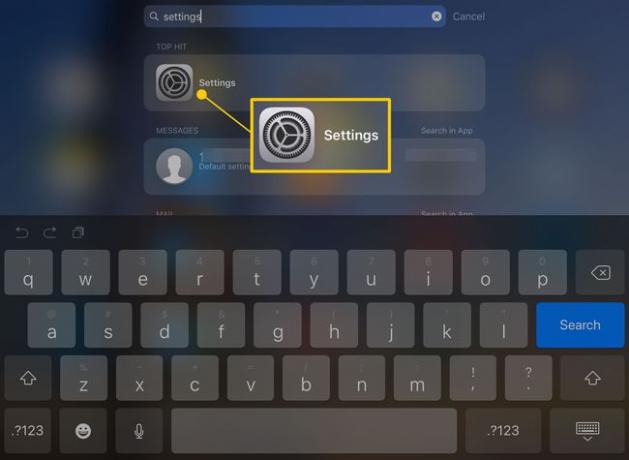
Când Setări este deschis, puteți mutați pictograma la stația de andocare din partea de jos a ecranului iPad-ului. Acest lucru oferă acces constant la acesta în viitor.
Ce poți face în setările iPad-ului?
Aplicația Setări are mai multe opțiuni care modifică modul în care se comportă iPad-ul. Unele sunt practice pentru toată lumea, cum ar fi dezactivarea serviciului celular pentru a economisi bateria. Altele sunt importante pentru cei care au nevoie de ajutor suplimentar pentru utilizarea iPad-ului, cum ar fi setările de accesibilitate.
Iată câteva lucruri pe care le puteți face cu Setările iPad.
Adăugați un nou cont de e-mail
Adăugați noi conturi de e-mail sub Poștă, Contacte, și Calendare setări. De asemenea, puteți configura dacă primiți sau nu notificări când primiți mesaje noi și cât de des verifică iPad-ul căsuța de e-mail.
Dezactivați notificările aplicației
Opriți notificări pentru o anumită aplicație. Notificările sunt utile pentru a primi știri și actualizări în timp real. Dar este posibil să nu le doriți pentru toate aplicațiile.
În loc să dezactivați notificările push pentru întregul iPad, accesați Notificări setări și activați-le sau dezactivați-le pentru o singură aplicație.
Reglați luminozitatea iPad-ului
Această setare economisește durata de viață a bateriei. În Luminozitate și Tapet setări, glisați luminozitatea până la un punct în care iPad-ul este ușor de văzut, dar nu la fel de luminos. Cu cât această setare este mai mică, cu atât bateria va dura mai mult.
Setați un browser web implicit
Nu trebuie să utilizați Google ca motor de căutare implicit. Selectați Safari > Căutare > Motor de căutare pentru a configura motorul de căutare implicit selectând una dintre celelalte opțiuni disponibile.
Activați Descărcări automate
Din Setări > Magazin de aplicații, alegeți ce aplicații descărcare automată actualizări. De asemenea, puteți gestiona muzica, cărțile și aplicațiile descărcate pe alte dispozitive, chiar și pe computere, prin deschidere Setări > Numele dumneavoastră și selectarea aplicațiilor utilizate iCloud.
Personalizați aspectul iPad-ului dvs
Puteți utiliza orice imagine doriți pentru fundal pe ecranul de blocare și pe ecranul de pornire. Mergi la Setări > Tapet și setați a tapet personalizat pentru fiecare ecran sau utilizați o imagine pentru ambele.
Configurați Touch ID
Dacă aveți un iPad mai nou cu Senzor de amprentă Touch ID și nu l-ați configurat în timpul configurării inițiale, faceți acest lucru în Setări. Touch ID nu este doar pentru Apple Pay. Are alte utilizări, cum ar fi deblocarea iPad-ului fără a introduce o parolă.
Configurați FaceTime
Doriți să schimbați modul în care oamenii vă contactează folosind FaceTime pe iPad-ul dvs.? Din Setări > FaceTime, porniți sau dezactivați aplicația, gestionați notificările primite sau setați ID-ul Apple sau o adresă de e-mail pe care să o utilizați cu FaceTime.
Opriți Wi-Fi
Capacitatea iOS de a vă întreba dacă doriți să vă conectați la o rețea Wi-Fi din apropiere poate fi utilă. Dacă călătoriți și treceți pe lângă rețele diferite, poate fi, de asemenea, enervant.
Mergi la Setări > Wifi > Cereți să vă alăturați rețelelor, și selectați Off sau Notifică pentru a împiedica iPad-ul să solicite permisiunea de a se alătura rețelelor din apropiere.
